用 Google Blogger 的 Essential Light 主題輕鬆寫網誌 (2025/01更新)
Google Blogger 的寫作主題版型不多,自訂編輯版面的功能有限,但我個人希望 blogger 的編修及管理時間盡量縮短,所以也不需要太複雜精美的編輯功能,簡單簡潔最重要。
試用過幾個主題版型之後,目前覺得 Essential Light 還算順手,使用手機閱覽時也能輕鬆閱讀。
選一個自己能夠輕鬆寫網誌的 Google Blogger 主題
選用合適自己部落格的主題版型可能需要多次測試,甚至改換主題。當重新套用新的不同主題,先前的設定可能改變,可以先存檔下載,我都是直接套用再到「自訂」功能去修改。
Essential Light 可以自訂的功能只有三項:背景、進階、小工具。
我的操作紀錄如下:
自訂功能可以從主題畫面點選:
或是進編輯台點選「版面配置」,再點開右上角的「主題設計工具」
三項可以自訂的功能:背景、進階、小工具都可以再拉出幾項更細節的修訂
2. 進階修改最重要,可以自訂網頁文字/字型/顏色等細節
進入「進階」,先將「網頁文字」調整成自己合意的字型大小或粗斜體。
接下來,點進小三角形修改「網誌標題」,調整自己合意的字型大小或粗斜體。
「發表文章」是指文章主體的樣子,但實際試用發現並非每個小項目都能自訂,有時PC版面和手機版面修定後效果也不同。
或許是因為個人電腦及手機,也都有各自的設定。自己動手做版面只能多花時間測試。
 |
右側卷軸向下拉,雖然有很多可修訂小項目,但實際操作並非都能自訂。 |
3. 小工具修改「著作人」「網誌主題」和「網頁」
我將「著作人」和「網頁」關閉,因為「網頁」原始設定字體太小又無法更改。因此借用修改「網誌主題」,在版面標頭顯示 Blogger 主要內容,達到目錄與分類的目的,也讓讀者易於瞭解部落格內容。
「網誌主題」如何編寫,請到「版面配置」,點選編輯「網頁小工具」,或
如果已大致底定,最後再到「版面配置」,修改自己比較在意的細節,例如:
版面標頭最重要:
我關閉「檢舉濫用情形」,並說明版權出處。
接下來
,就多多練習,再慢慢修改先前貼出的文章版面及內容吧!




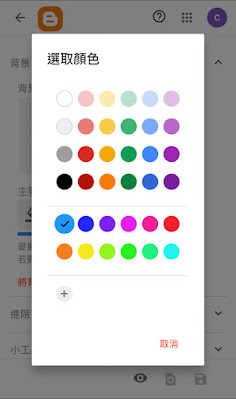







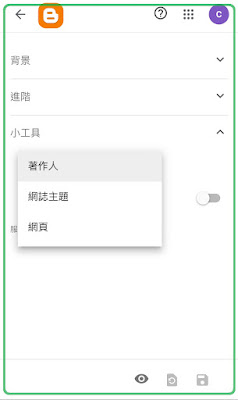















留言
張貼留言